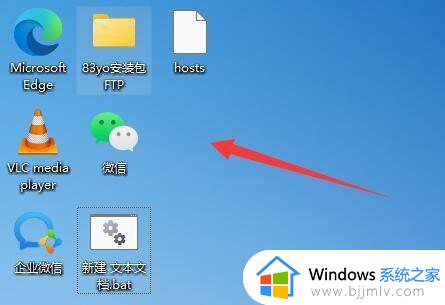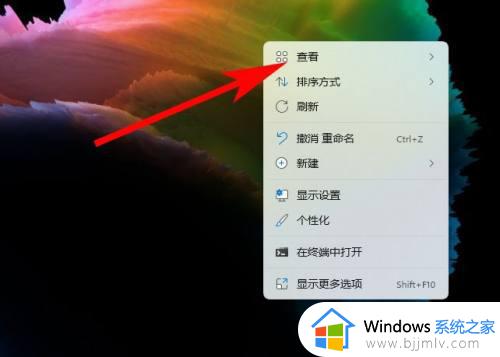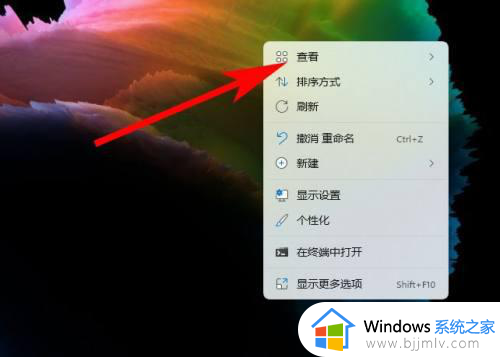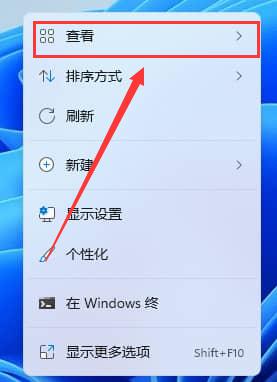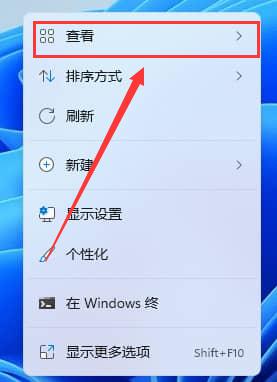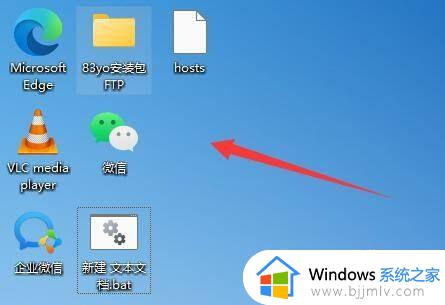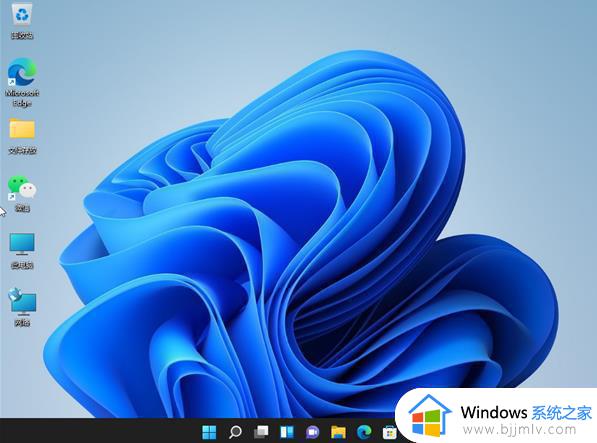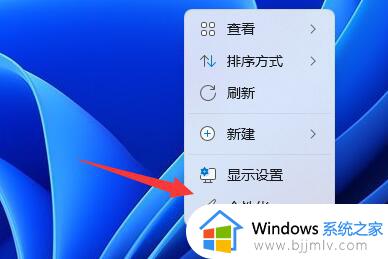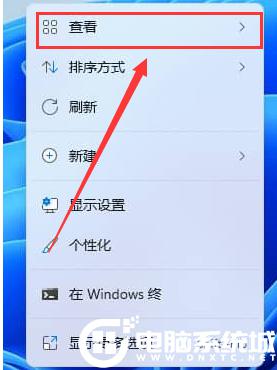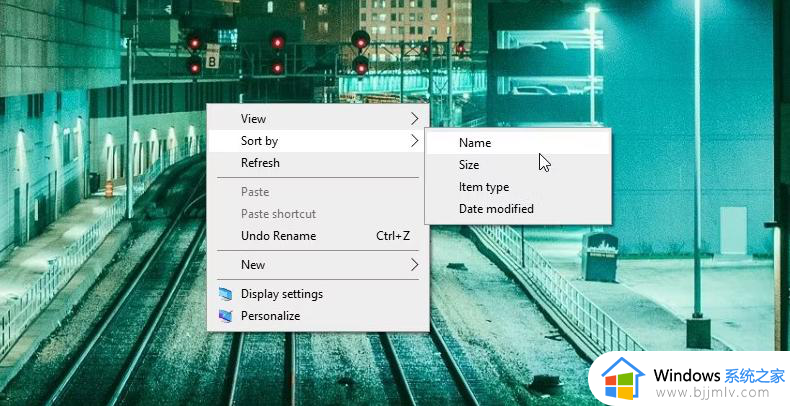win11怎么移动桌面图标 win11自由拖动桌面图标怎么操作
更新时间:2023-11-17 14:08:42作者:skai
经常使用win11操作系统的小伙伴应该都发现了win11操作系统的界面与以往的系统大为不同,因此我们如果需要移动桌面图标的话,我们应该都不知道怎么操作,对此win11怎么移动桌面图标?今天小编就给大家介绍一下win11自由拖动桌面图标怎么操作,快来一起看看吧,希望对你有帮助。
方法如下:
1.一开始,win11桌面图标只能按规则排列
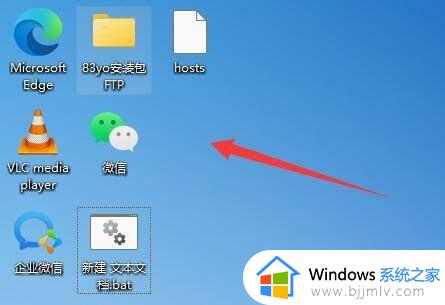
2.这时候我们右键桌面空白处,打开右键菜单。
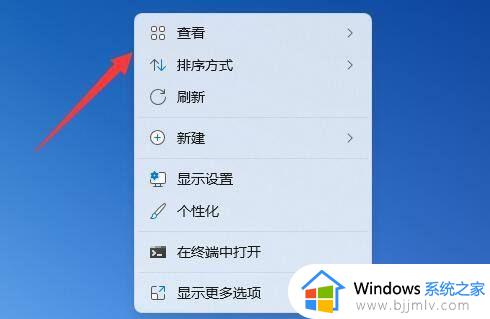
3.打开后,选中“查看”,再取消掉“自动排列图标”
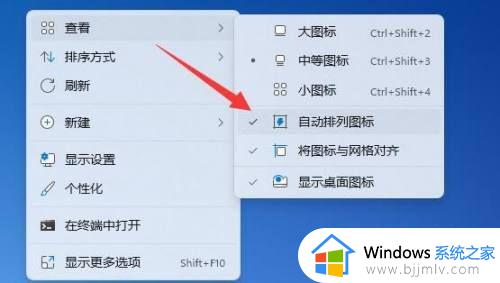
4.取消后,就可以随意摆放win11桌面图标了。
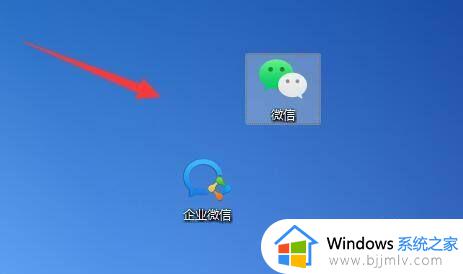
以上全部内容就是小编带给大家的win11自由拖动桌面图标操作方法详细内容分享啦,小伙伴们如果你们还不清楚的话就快点跟着小编一起来看看吧,希望能够帮助到你。